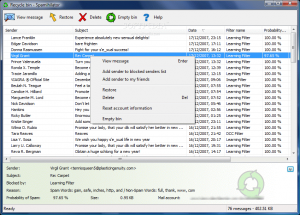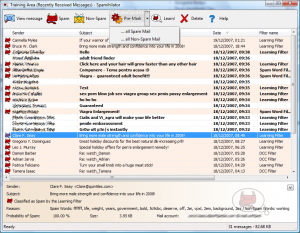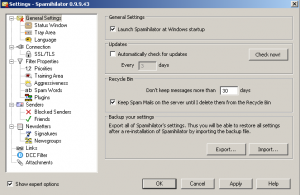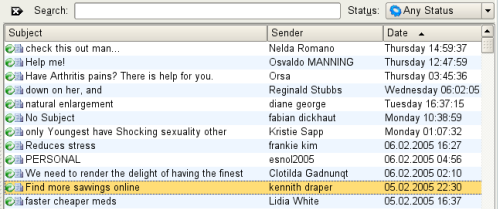
Rämpsposti kiire kasv sai alguse üheksakümnendate keskel, mil Internet muutus tavakasutajatele oluliselt kättesaadavamaks. Tänapäeval moodustab rämpspost 80-85, mõnede hinnangul isegi rohkem kui 90 protsenti kogu maailma kirjavahetusest.
Rämpsposti laviini alla sattumiseks ei ole enamasti vaja midagi rohkemat, kui mõnda veebilehte külastada või oma mailiaadress valede inimeste kätte usaldada. Paraku ei ole alati võimalik sellistest situatsioonidest hoiduda ja pärast ei jää midagi muud üle kui hakata soovimatuid kirju kustutama. Seekord räägimegi, kuidas seda kustutamist automatiseerida nii, et sajast rämpskirjast ei jõuaks kasutajani enam kui paar.
Kõigepealt tuleks siit hankida Spamihilatori uusim versioon. Tegemist on vabavaralise programmiga, mis on võitnud väga paljude poolehoiu. See on õppimisvõimeline, omab seadistatavat sõnafiltrit, loendeid, mitmesuguseid lisamooduleid ning töötab enamiku mailiklientidega (Outlook, Thunderbird, Opera, IncrediMail, Pegasus Mail, jt..). Tehnilisest poolest veel niipalju, et toetatud on SSL/TSL, POP3 ja IMAP (viimased kaks töötavad ka “risti” – näiteks on võimalik pääseda ligi POP3 mailikontole programmiga, mis toetab vaid IMAPi ja vastupidi).
Programmi installeerimisel tuleks tüübiks valida Full – siis paigaldatakse kõik kaasasolevad filtrid rämpsposti avastamiseks (neid on võimalik hiljem ka deaktiveerida). Programmi koduleheküljelt on võimalik veel kuni paarkümmend filtrit/lisamoodulit tõmmata, kuid neid me siinkohal ei käsitle.
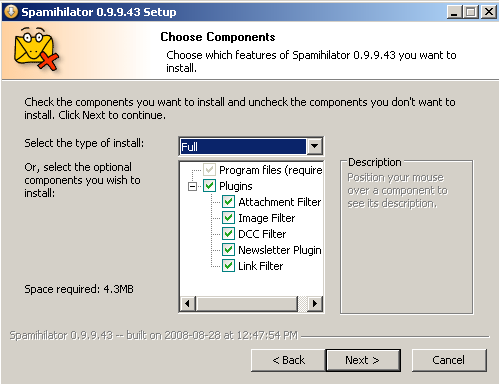
Edasi tuleks lubada DCC filter. Sellisel juhul koostatakse igast sissetulevast kirjast teatud lühike kood, mida võrreldakse mõnes serveris juba leiduvate koodidega. Kui server teavitab, et seda kirja on juba teatud arv inimesi saanud, siis on ilmselt tegemist rämpsuga. Kuigi hoiatatakse, et selline süsteem võib kirjade saabumise protsessi veidi pikendada, on see enamasti tühine aeg võrreldes kümnete kirjade käsitsi filtreerimisega.
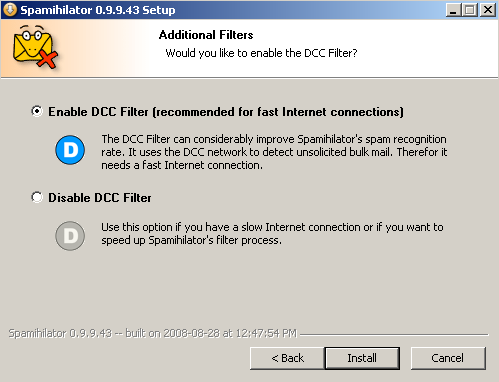
Peale programmi paigaldamist võidakse paluda süsteemi taaskäivitamist. Seejärel avaneb automaatse “seadistamisvõlur”. Selleks ajaks tuleks kõik mailikliendid kinni panna. Ekraanile kuvatakse kõik ära tuntud mailikliendid, millest tuleks õige välja valida. Kui teie mailiklienti nimekirjas mingil põhjusel ei ole, tuleks valida “Another one…” ning seejärel käsitsi nõutud andmed sisestada.
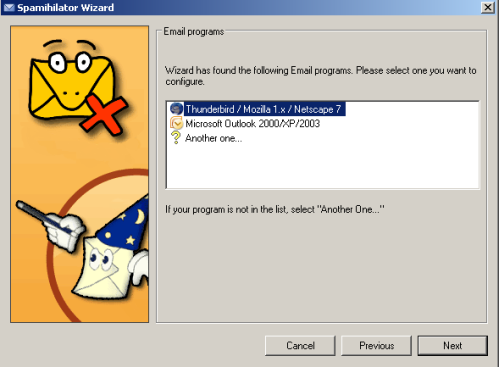
Järgmisel ekraanil kuvatakse leitud kontod – konto nimi (üldjuhul mailikliendi sisene identifitseerimiskood, näiteks “server2“), kasutajatunnus, mailiserveri tüüp (POP3/IMAP) ja aadress.
Sellega on programmi ja mailikliendi esmane seadistamine lõppenud. Edasi vaatleme pisut põhjalikumalt, kust ja kuidas programmi seadeid oma vajadustele kohandada. Selleks tuleb teha hiire parema klahviga klõps programmi ikoonil kella kõrval. Avanevast hüpikmenüüst huvitavad meid neli esimest valikut.
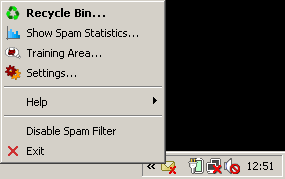
“Recycle Bin…” ehk prügikast avab akna, kus kuvatakse spämmina tuvastatud kirju. Ühtlasi näidatakse ka, millise filtri põhjal ja kui suure tõenäosusega kiri rämps on. Kirju on võimalik vaadata (View message), taastada ehk järgmine kord mailikliendile edastada (Restore) ning lõplikult kustutada (Delete). Nupuga “Empty bin” kustutatakse prügikastist kõik kirjad.
“Show Spam Statistics…” kuvab viimase kolmekümne päeva rämpsposti statistikat: kirjade arv päevade kaupa (graafiliselt) ning maksimaalne ja keskmine rämpskirjade arv päevas.
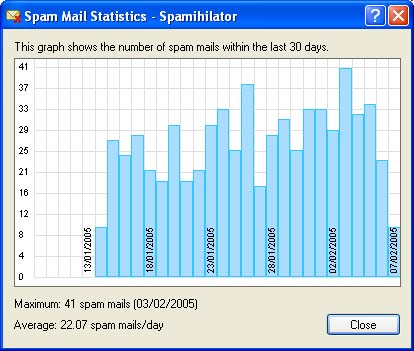
“Training Area…” on programmi õpikeskkond. Siin näidatakse kõiki hiljuti sissetulnud kirju ning, nagu prügikastiski, ka nende rämpsuks olemise tõenäosust. Kirju on võimalik programmi filtrite põhjal eelmärgistada (Pre-Mark), samuti on võimalik iga kirja staatust käsitsi seadistada (Spam/Non-Spam). Seejärel tuleks kindlasti vajutada nupule “Learn!“, siis moodustab programm endale filtrid, mille põhjal edaspidi sarnaseid kirju õigesti ära tunda. Programmi paigaldamise järel võib küllaltki palju rämpsposti filtrite vahelt “läbi lipsata”, kuid niimoodi programmi õpetades saavutatakse küllaltki ruttu olukord, kus sisuliselt kõik kirjad tuntakse õigesti ära.
“Settings…” võimaldab programmi põhjalikumalt seadistada. Esimesena avanevast aknast (General Settings) oleks vähemalt esialgu turvalisem panna linnuke “Keep Spam Mails on the server until I delete them from the Recycle Bin” ette. Vastasel juhul kustutatakse spämmina tuvastatud kirjad koheselt serverist ja neid on võimalik näha veel vaid “Recycle Bini” vahendusel.
“Filter properties” ja “Training Area” alt on võimalik programmi õpikeskkonda seadistada. Siit saab sättida, kui kaua hoitakse kirju õpikeskkonnas (Don’t keep messages more than … days) ning millised kirjad märgistatakse automaatselt (Spam/Non-Spam). Samuti tuleks siit esialgu tihedamini, hiljem pisut harvemini tihendada õpifiltri mälu vajutades nupule “Compact“.
“Plugins” võimaldab erinevaid filtreid sisse-välja lülitada.
“Senders” võimaldab defineerida alati blokeeritud (Blocked Senders) ja alati lubatud (Friends) kirjakirjutajate nimekirjad. Neid saab ka importida Outlook Expressist või komadega eraldatud tekstifailist.
“Attachments” alt on võimalik seadistada, millist tüüpi manustega kirjad on reeglina rämpspost. Kuigi enamus exe laiendiga failid on tavaliselt parasiidid, võivad teatud kasutajad (kellele saadetakse sageli iselahtipakkivaid arhiive) pidada vajalikuks selle faililaiendi filtrist eemaldada. Reeglina seda siiski ei soovitaks.
Spamihilatoril on veel palju muudetavaid seadeid, kuid kõiki neid ei jõua kirja panna. Hätta jäädes soovitaks kõigepealt külastada inglisekeelset wikit, mille aadress on ka artikli lõpus ära toodud. Potentsiaalsetele kasutajatele tuletaks veelkord meelde, et tegemist on niinimetatud õppiva programmiga – esialgu võivad küllaltki paljud kirjad sattuda valesse kohta, kuid vähe pikemaajalisel kasutamisel ja õige seadistuse korral peaks kõik õiged kirjad siiski postkastis lõpetama ja vähemalt 98% rämpspostist kadunud olema.
Inglisekeelne artikkel (elektroonilisest) spämmist (Wikipedia)
Spamihilatori kodulehekülg
Inglisekeelne abi (wiki)
Inglisekeelne tutvustus ja mõned pildid (Softpedia)